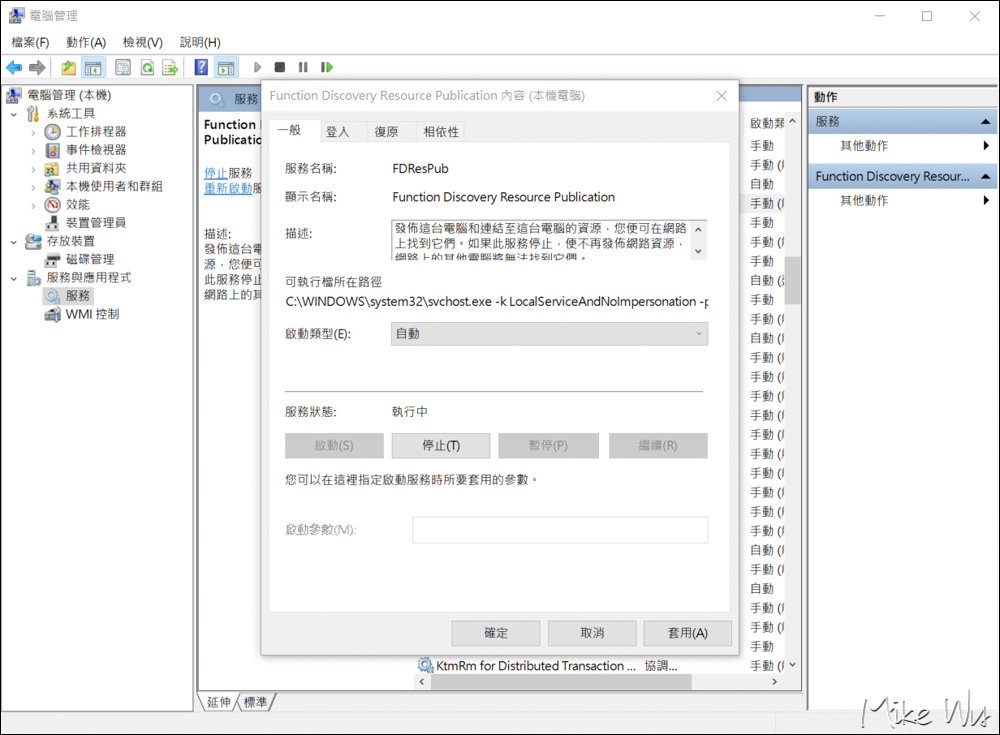先前幫一些公司維修電腦的時候,常常會遇到網路無法共用的困擾,原本都已經設定好了,經過一陣子設定就會跑掉,後來觀察了一下原因,原來是 Windows10 自動更新搞的鬼,只要電腦一更新,設定就會跑掉。
話說,Windows10 更新真的很有事,運氣不好的人,最慘的就是看畫面在轉圈圈,然後死都不讓你進系統,遇到這種狀況你只能無語問蒼天。今天寫的這份教學,用到目前為止還是能正常運作,所以你電腦也有共用的問題,建議可以嘗試做看看。
章節快速瀏覽
Windows10 無法網路共用,請照以下教學
首先先到電腦的「設定」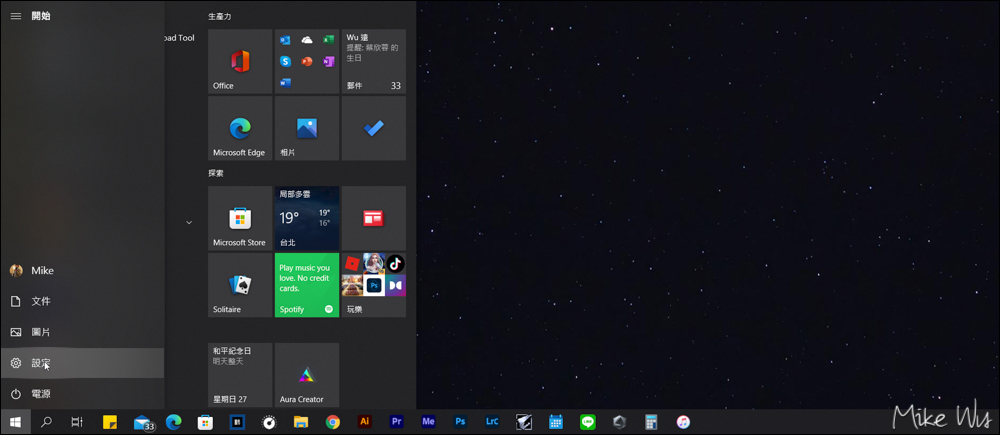
進「設定」後,在點入「網路和網際網路」
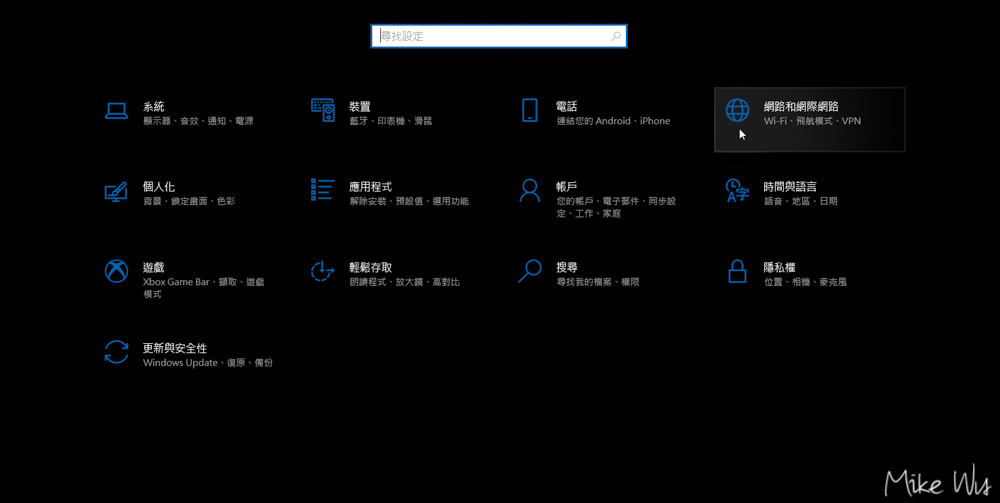
進到「網路和網際網路」後,再點選「網路和共用中心」
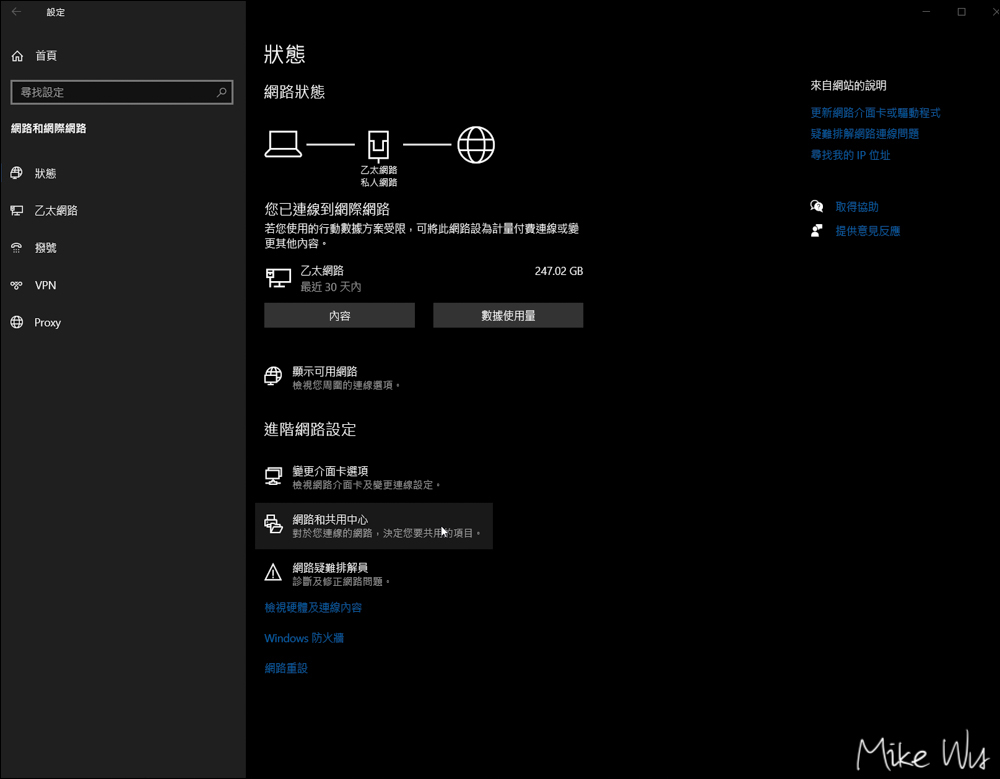
接著點選左邊的「變更進階共用設定」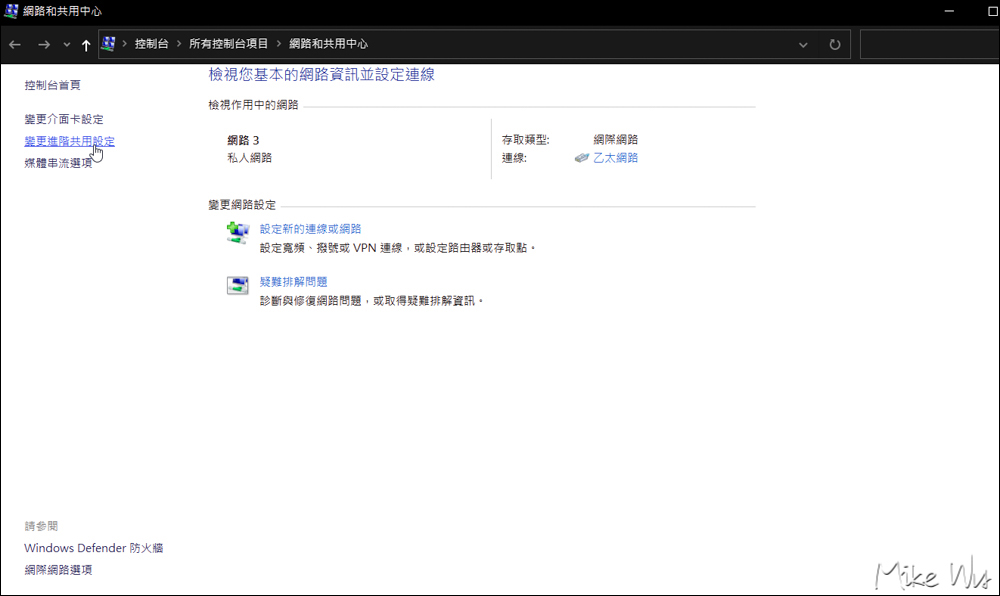
以下有三種設定檔,直接照圖上的設定勾選就好,改完後記得要儲存設定。
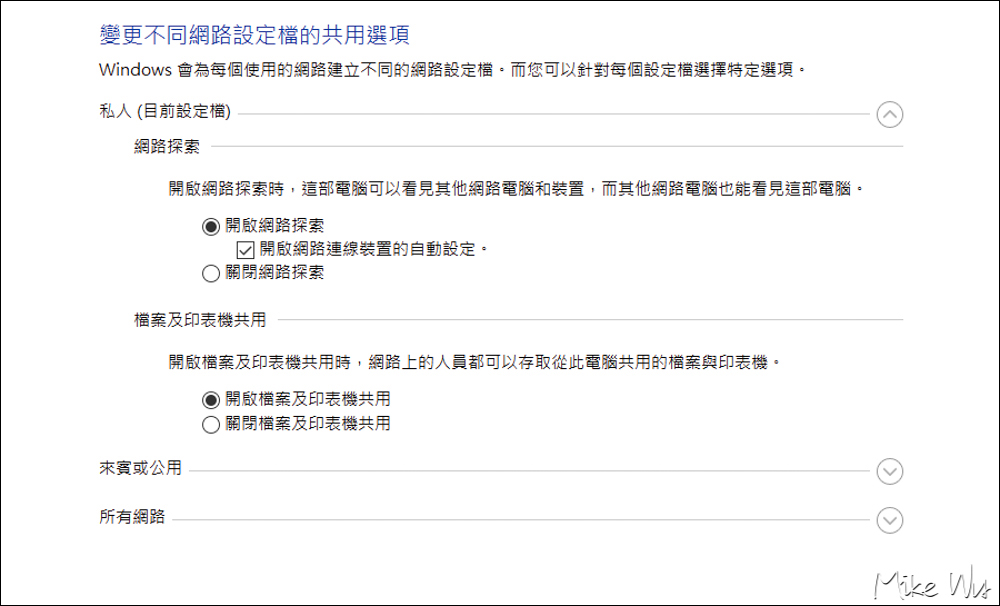
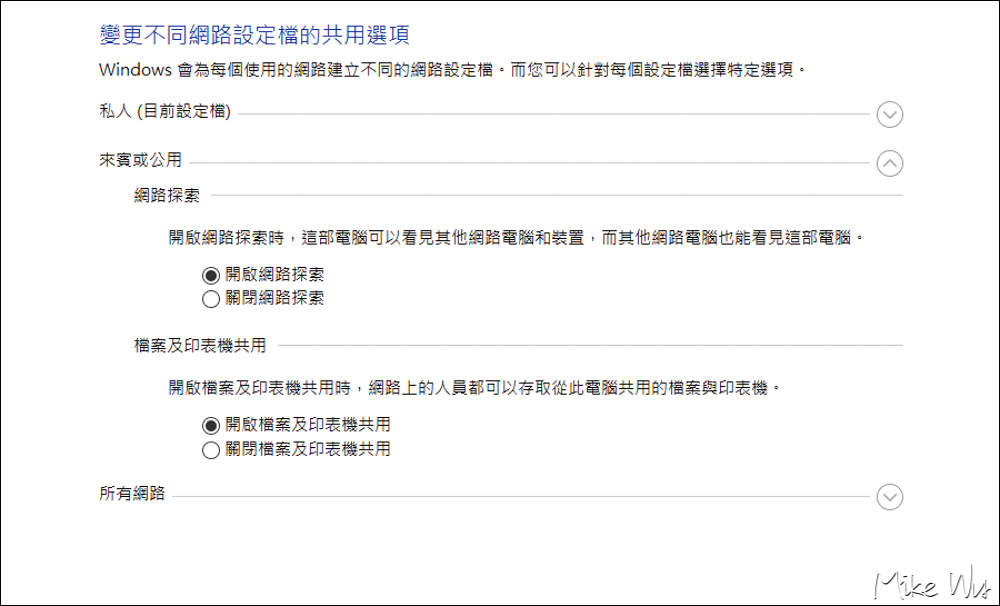
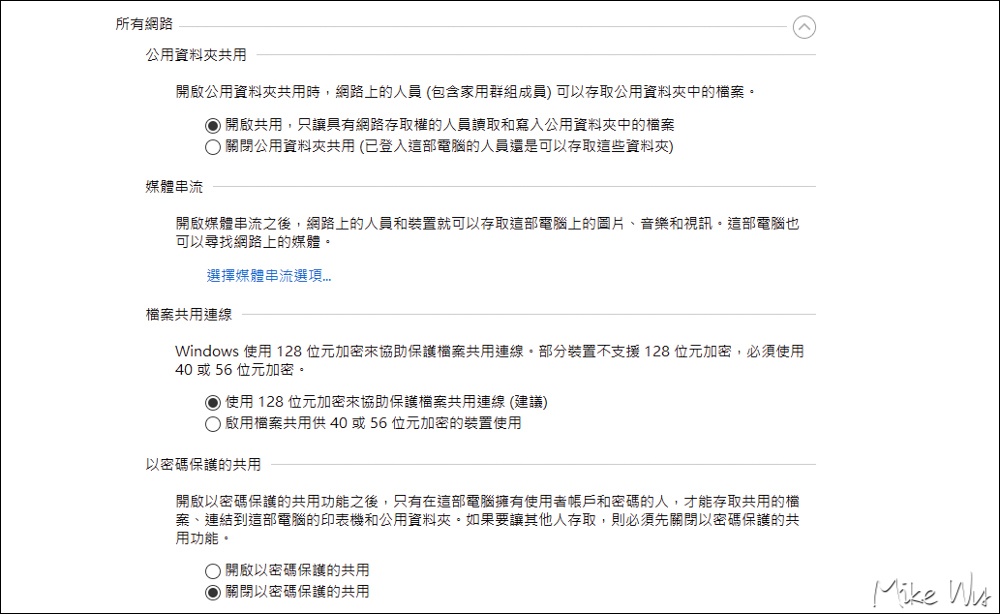
接著再回到「設定」,在上方的搜尋欄輸入「控制台」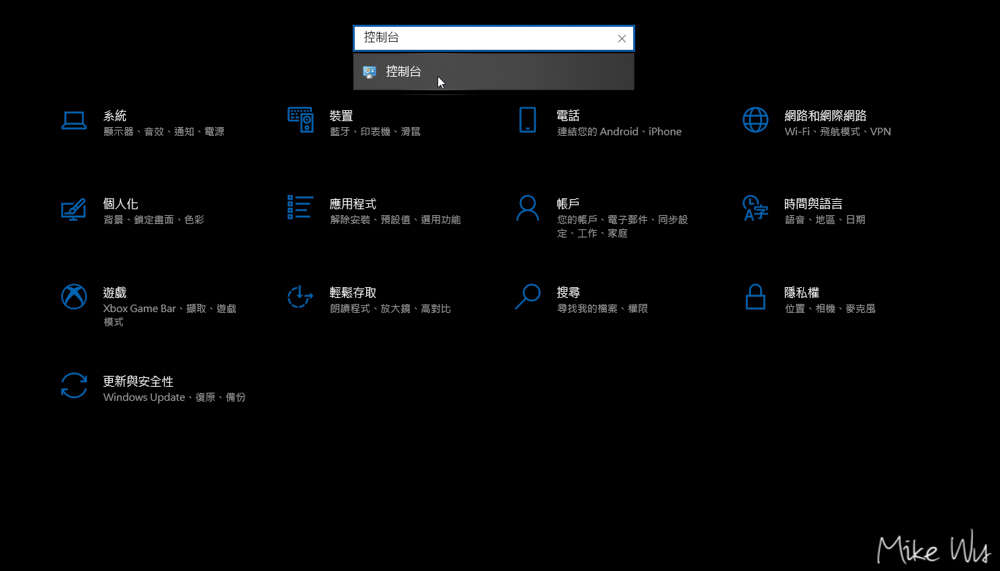
進「控制台」後,找到「程式及功能」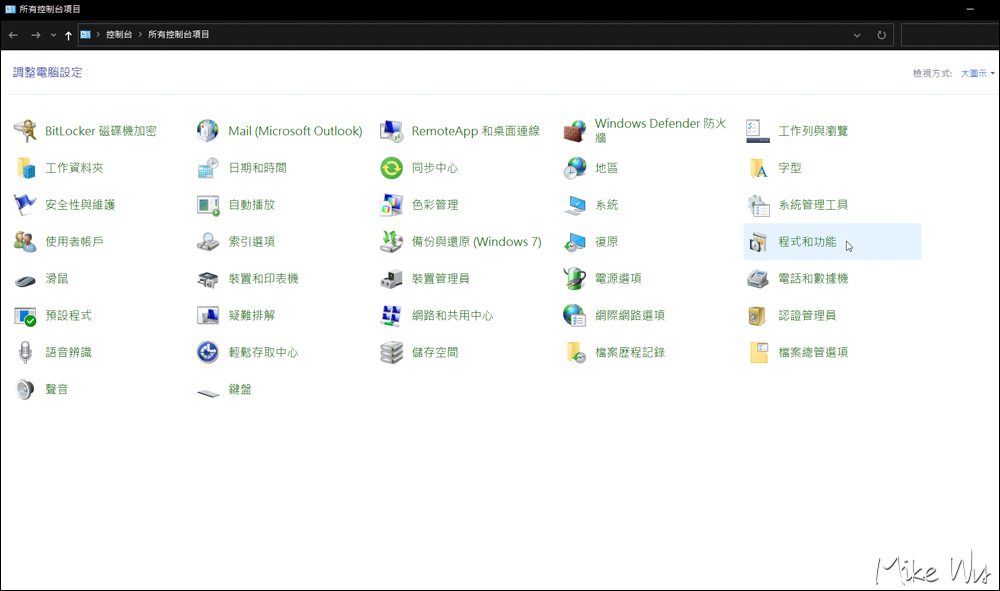
在「程式及功能」裡,點選左邊的「開啟或關閉 Windows 功能」
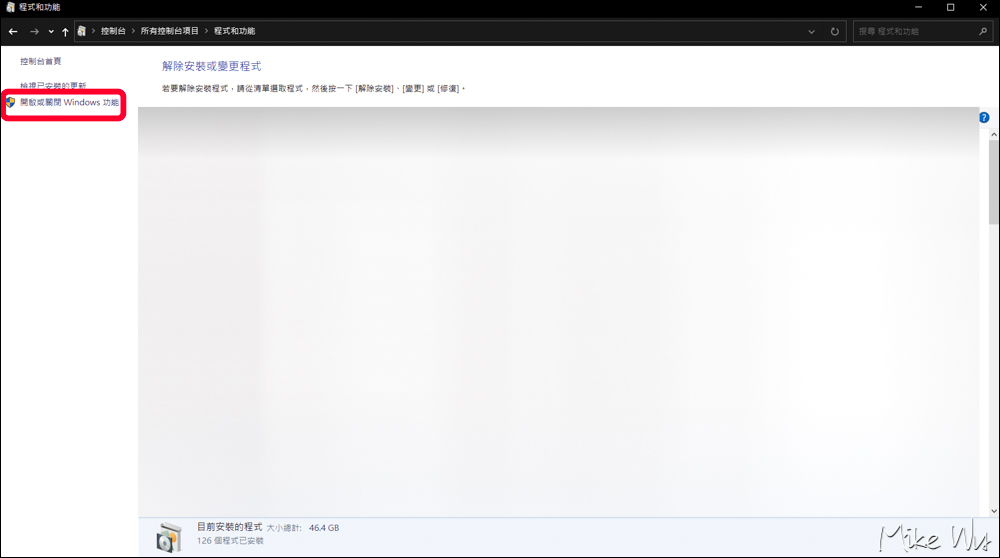
在畫面中,將「SMB 1.0 / CIFS 檔案共用支援」點開,並將底下三層的選項全部打勾,再按確定,電腦應該會指示你重新開機。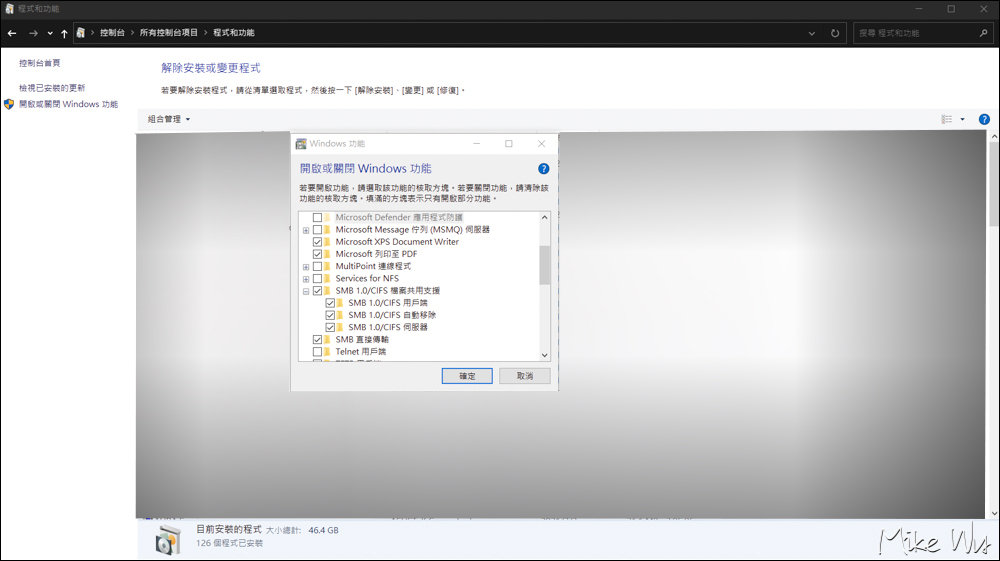
接著開啟一個資料夾,找到「本機」按右鍵 → 管理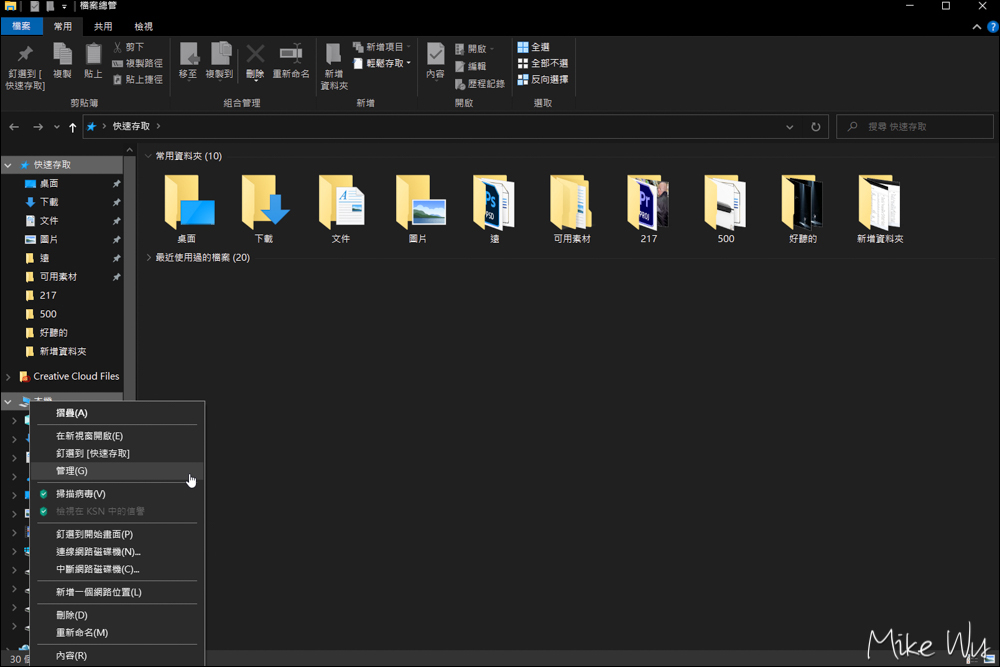
找到左邊的「服務」
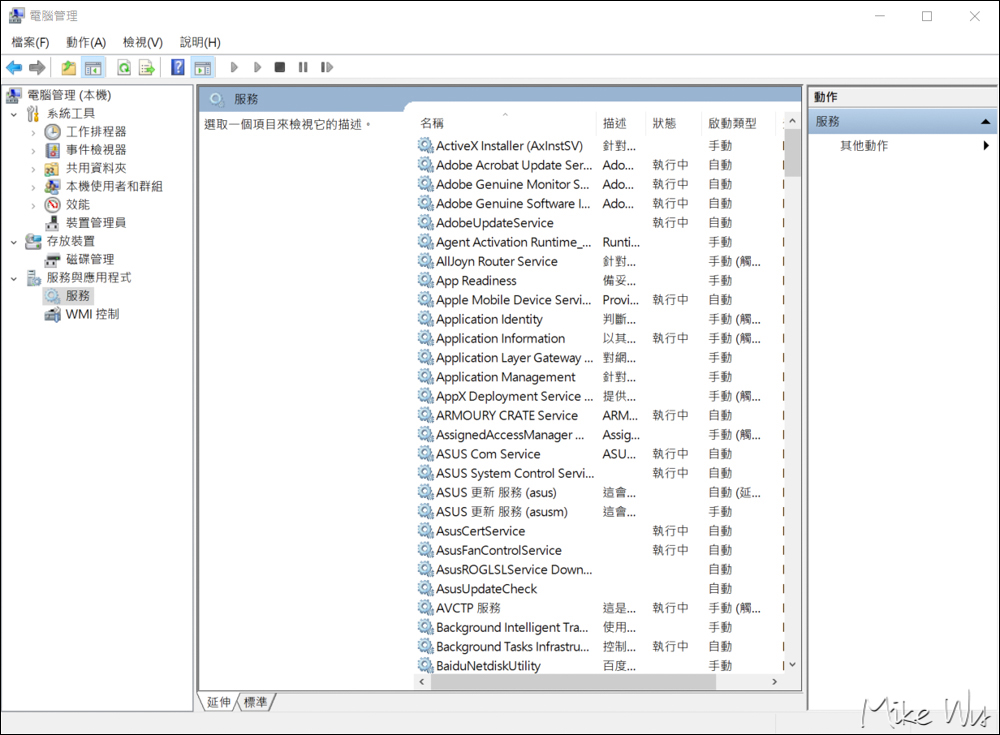
然後找到兩個「Function」開頭的選項。
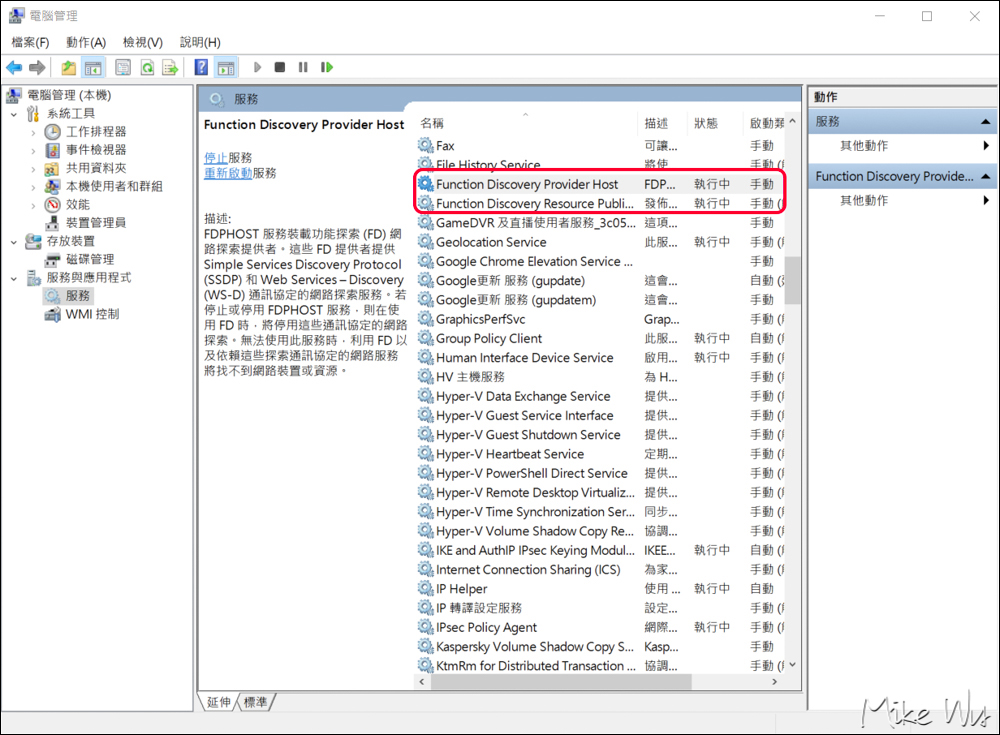
對第一個「Function」點兩下,進入修改,將啟動類型改為自動,再按下套用。
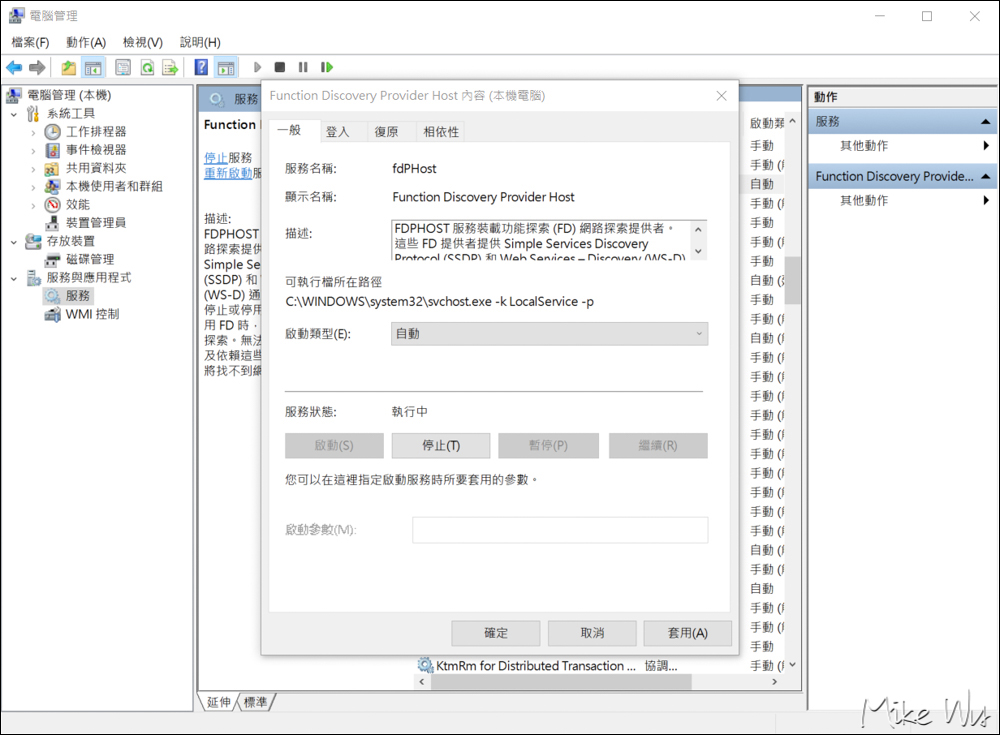
接著對另一個「Function」執行跟上面一樣的動作,這樣就大功告成!!!
基本上照這樣的設定,就能將網路共用重新開啟,如果之後又遇到更新導致設定跑掉,只要對這兩個「Function」按右鍵 → 重新啟動,應該就能重啟共用了。如果不行的話,就重頭再檢視一次,看是哪個設定被關掉了,重新打開應該就能重啟,希望這篇文能解決大家電腦共用的問題!